Windows 10, zaman zaman ortaya çıkan şifreli hatalar ve görünüşte rastgele sorunlar konusunda hiçbir sıkıntıya sahip değildir. Muhtemelen Microsoft'un işi sistem hatalarını izlemek ve raporlamak olan özel bir programın olmasının nedeni budur.
Bunun dışında, bazen aynı sistemin kendisi ters gider! Peki korkunç Werfault.exe hatası hakkında ne yapabilirsiniz? İşe yarayabilecek birkaç önerimiz var.
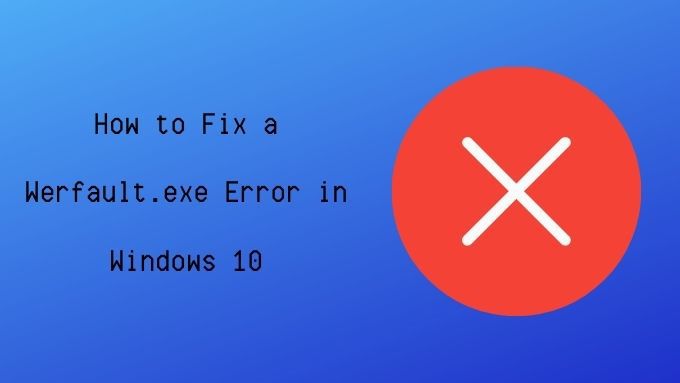
Werfault.exe nedir?
Yukarıda belirtildiği gibi, Werfault.exe hata raporlamasının bir parçasıdır Windows 10'da sistem, ancak işi oldukça spesifik. Hatalarla karşılaşan uygulamalar ile Microsoft işletim sistemi arasında geçiş görevi görür.
Werfault, uygulama hatalarının günlüğe kaydedilmesini ve iletilmesini yöneten hata raporlama sürecidir. İşini yaparken, orada olduğunu asla bilemezsiniz.
Werfault.exe Hataya Neden Olmayabilir mi?
"Werfault" adı, yaptığınız hatanın bir parçası olabilir bakın, ama bu her zaman Werfault'un aslında suçlu olduğu anlamına gelmez.
Hata yalnızca belirli bir uygulamayı çalıştırdığınızda ortaya çıkıyorsa, sorunun Werfault'un kendisinde değil o uygulamada olma ihtimali vardır. Aynı şekilde, belirli bir şeyi her yaptığınızda hata ortaya çıkarsa, aslında hataya neden olan o eylemle ilgili olabilir.
In_content_1 all: [300x250] / dfp: [640x360]->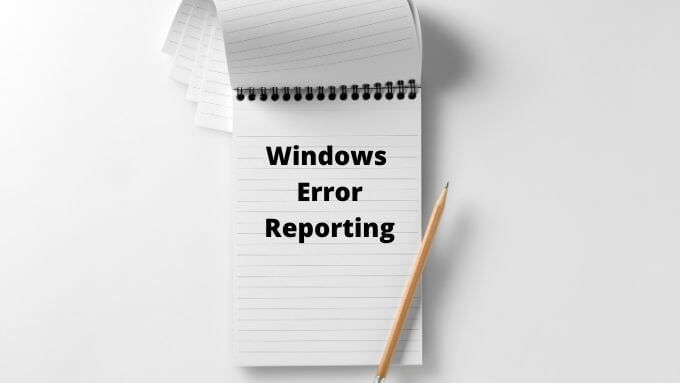
Werfault hataları rastgele, aralıklıysa ve bariz bir şeyle ilgili görünmüyorsa, bu, hata raporlama sistemiyle ilgili bir sorun olabileceğinin bir işaretidir. Açmaya çalıştığınız her uygulamada meydana gelirse, muhtemelen bir Werfault sorunu olacaktır.
Yaygın Werfault Hata Nedenleri
Peki Werfault neden yanlış gidiyor? Sebepler değişiklik gösterir, ancak anekdot raporlarına ve işe yarayan çeşitli düzeltmelere dayanarak, birkaç ortak konu vardır:
Werfault.exe Hatalarında Sorun Giderme
Aşağıdaki önerilen düzeltmelerin tümü, bu nedenlerden birine dayanmaktadır veya en azından kendileriyle biraz ilişkili olanlar.
1. Bilgisayarınızı Yeniden Başlatın

Herkes bu temel sorun giderme adımını bilmelidir. Ancak bu temel sorun giderme düzeltmesini denemediyseniz, devam edin ve bilgisayarınızı yeniden başlatın. Çoğu durumda, basit bir yeniden başlatmanın ardından sorun ortadan kalkar.
2. Antivirüs Yazılımını Çalıştırın
Virüsler ve diğer kötü amaçlı yazılım bazen yürütülebilir işleme meşru bir programa çok benzer bir ad vererek kendilerini gizler. "Werfault_.exe" veya "wefau1lt.exe" gibi bir şey olabilir.

Werfault hataları, kötü amaçlı yazılım hasarının sonucu olabilecek belirli sistem dosyalarındaki hasardan da kaynaklanabilir. Her iki durumda da, güvenliğiniz için virüs taraması yapmalısınız.
3. Sistem Dosyası Denetleyicisini Kullanın
Windows 10, Windows kurulumunuzu bozulmaya karşı hızla tarayabilen ve bu dosyaları yeni, hasarsız kopyalarla değiştirebilen kullanışlı bir yardımcı programa sahiptir. Taramayı çalıştırmak için aşağıdakileri yapın:

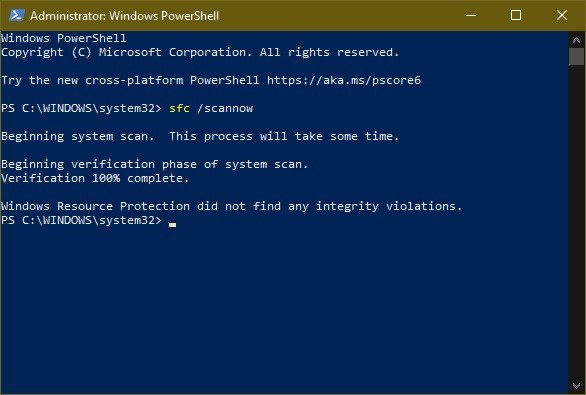
Araç herhangi bir hata bulursa size haber verir, aksi takdirde işlem bütünlük hatası olmadan tamamlanır bulundu.
4. Sürücünüzü Hatalara Karşı Tarayın
Tanınmış bir markanın SSD'sini kullanıyorsanız, sürücüde okuma hataları oluşması olası değildir. Bununla birlikte, mekanik sürücüler ve düşük kaliteli SSD'ler bu tür sorunları geliştirmeye eğilimlidir. Bu, dosya bozulmasına ve diğer veri bütünlüğü sorunlarına yol açabilir. Windows disk denetleyicisini çalıştırmak, bu sorunu tespit etmenin hızlı bir yoludur:
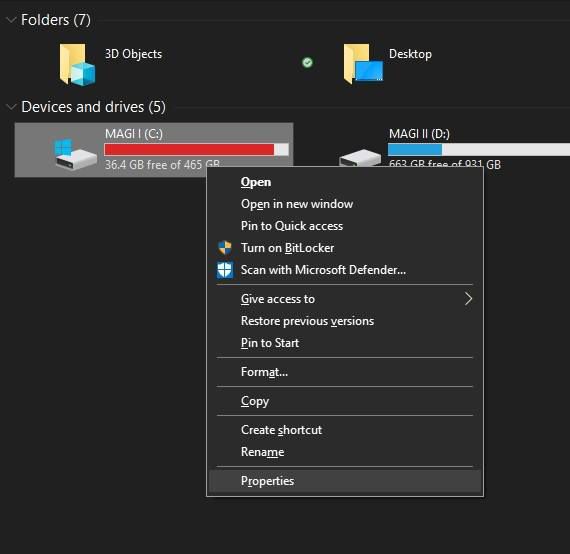

Araç herhangi bir hata bulursa, size haber verir ve bir onarım denemesi seçeneği sunar. Sürücünüzde ciddi mekanik veya fiziksel sorunlar varsa, sürücünüzü daha sonra değil, en kısa zamanda değiştirmeniz gerekecektir.
4. RAM'inizi Test Edin
Bilgisayarlar, RAM'inizde tutulan verilerin başına gelen hatalara pek tolerans göstermez. Tek bir bit yerinde değilse, uygulamaları ve hatta tüm işletim sistemini çökertebilir.
Uygulama çökmelerine neden olan bellek ihlalleri uygulama kodundaki bir hatadan kaynaklansa da hatalı bellekten kaynaklanıyor olabilir.
Sabitleme hatalı RAM inanılmaz derecede zor olabilir, ancak Windows 10'da kullanabileceğiniz yerleşik bir tanılama aracı vardır:
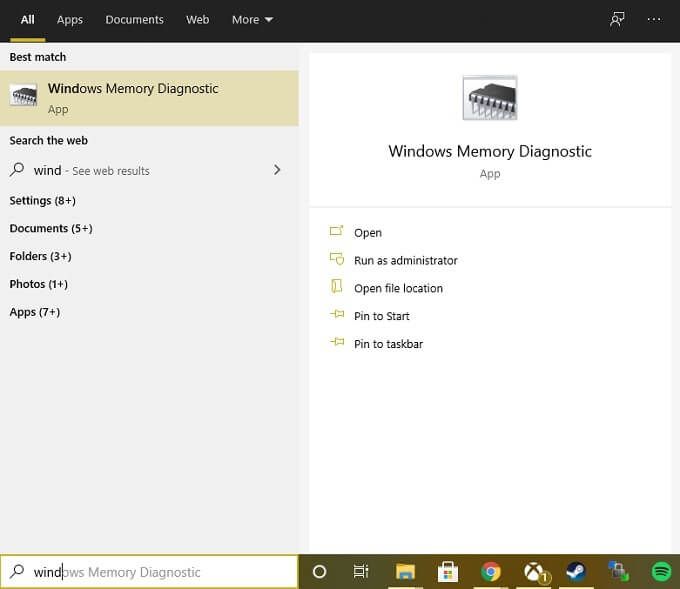
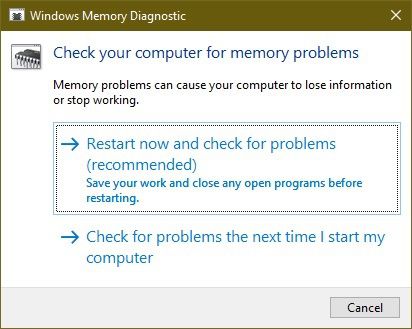
Sisteminizi yeniden başlatmadan önce tüm açık uygulamaları kapattığınızdan ve çalışmanızı kaydettiğinizden emin olun. Bellek tanılama aracı belleğinizle ilgili bir sorun bulursa, bu modülü değiştirmeniz gerekecektir.
Nadir durumlarda, bellek hatalarının kaynağı ana kart veya bellek denetleyicisinin kendisi olabilir. Ancak, neredeyse her zaman suçlu olma olasılığı en yüksek olan bellek modülüdür.
5. Hata Raporlamayı Geçici Olarak Devre Dışı Bırakın
Werfault.exe hatasını yalnızca kısa bir süreliğine susturmak istiyorsanız, Windows hata raporlamasını kapatma seçeneğiniz vardır:
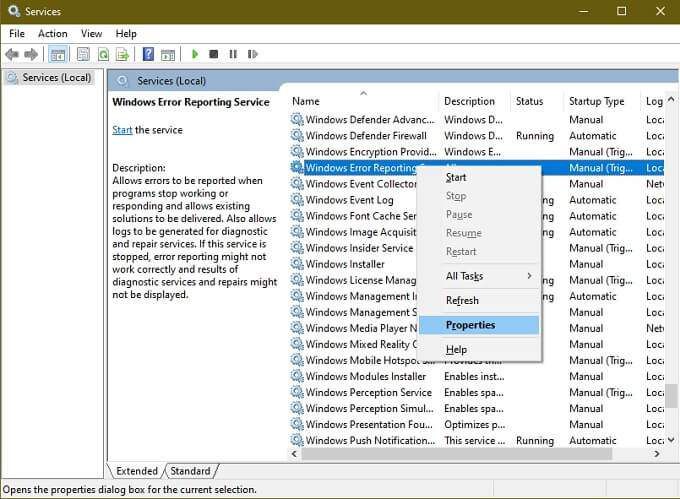
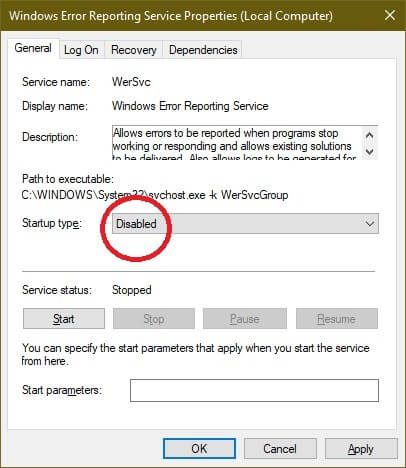
Uygulamalarda hatalar tabi ki yine de meydana gelse de, Werfault artık yüklenmiyor. Bu nedenle, herhangi bir Werfault.exe hatası görmemelisiniz. Elbette bu, temeldeki sorunu çözmek için hiçbir şey yapmaz, ancak bu sorunu bulana kadar bilgisayarı bir süre daha kullanılabilir hale getirmenin bir yolu budur.
6. Sistem Geri Yüklemeyi Kullanın veya Güncellemeleri Denetle
Werfault ile ilgili sorunlarınız, sisteminizde bir şey değiştikten sonra başladıysa, Windows'u ve donanım sürücülerinizi en son sürümlere güncellemeyi düşünebilirsiniz.
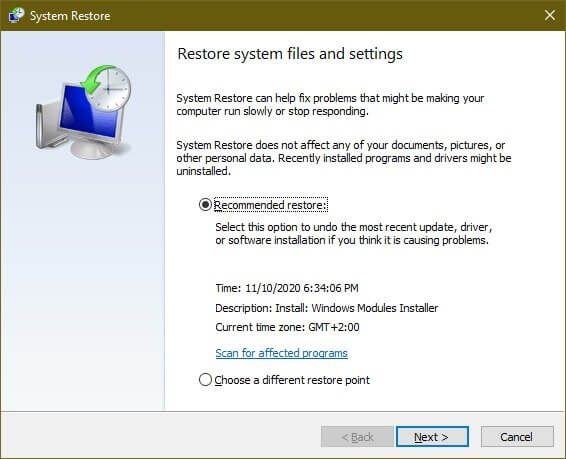
Alternatif olarak, sisteminizi sorunun olmadığı bir zamana geri döndürmek için sistem geri yüklemesini (veya yaptığınız herhangi bir üçüncü taraf yedeklemesini) kullanabilirsiniz. Sorun, bu yedeklemeden sonra sisteminizde değişen bir şeyden kaynaklanıyorsa, biraz şansla sorun ortadan kalkar.
Werfault Woes Başlasın!
Çünkü werfault hataları olamaz çok şifreli olun, onlardan kurtulmak rastgele düzeltmeler deniyormuş gibi hissettirebilir. Birinin yapışmasını umuyorum. Gerçekte, bu genel sorun giderme ipuçlarını gözden geçirirseniz, sorunun arkasında ne varsa onu halletme olasılığınız oldukça yüksektir.
Hatalı hataların gerçekten belirsiz nedenleri için, sorunlarınızın ayrıntılarını Microsoft Desteği veya belirli bir uygulamanın belirli geliştiricisi sorun yaratıyor olabilir. Bu günlerde Windows 10'unuzu sıfırlayın kurulum da nispeten zahmetsiz. Önceden yeri doldurulamaz tüm verilerinizi yedeklediğinizden emin olun.
Çözemediğiniz bir werfault hatasıyla mı karşılaştınız? Aşağıdaki yorumlara yazın ve belki de okuyucu topluluğumuzun bir üyesi aradığınız cevabı bulacaktır.